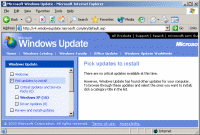В этой статье описывается, как подготовить автоматическую установку обновлений, которая будет запущена за 13 минут до окончания установки Windows. Процесс установки обновлений может занять от 5 до 20 минут, в зависимости от их количества и конфигурации вашей системы. Подготовка обновлений и файла svcpack.infСкопируйте все обновления в директорию C:\XPCD\I386\Update\ Все файлы обновлений должны быть переименованы в формат 8.3 (не более 8 знаков в имени файла + 3 знака на расширение). Например, файлы с именами Q819696_WXP_SP2_x86_ENU.exe и WindowsXP-KB824146-x86-ENU.exe должны быть переименованы в Q819696.exe и KB824146.exe соответственно. Откройте Блокнот и скопируйте туда следующие строки: [Version] Сохраните файл как svcpack.inf in C:\XPCD\I386\. Вы должны удалить svcpack.in_ в директории I386, иначе программа установки Windows XP не будет использовать ваш svcpack.inf. Примечание: я привел пример svcpack.inf для Windows XP. Если планируете использовать данный метод для Windows 2000/2003, то вам надо внести в секцию [Version] небольшие изменения. Параметры MinorVersion и BuildNumber должны быть такими: ;Windows 2000 Строки, приведенные в секции [SetupHotfixesToRun], являются примерами. Все обновления, которые вы скачали, переименовали и скопировали в директорию Update должны быть добавлены в эту секцию файла в числовом порядке. Изображения ниже помогут вам определить, какой синтаксис нужно использовать для ключей.
Подсказка. Чтобы не мучиться и не печатать вручную имена файлов, скопируйте в Блокнот следующую строку: dir /a /b /-p /o:gen >filelisting.txt Сохраните файл с расширением .bat и запустите в директории, содержащей обновления, предварительно отсортировав их по имени. Затем откройте сгенерированный файл filelisting.txt и вы увидите, что он содержит имена всех файлов в директории. Ну а в файловых менеджерах типа TotalCommander должна быть функция копирования имен файлов в буфер обмена. DOSNET.infОткройте файл DOSNET.inf в директории I386 в Блокноте и добавьте следующий текст в пустое место (где угодно) [OptionalSrcDirs] QCHAIN.exeНе забудьте добавить утилиту QCHAIN.exe в вашу директорию Update. Эта утилита проконтролирует установку самой свежей версии файла в случае если два обновления содержат одинаковые exe/dll файлы с разными номерами версий. Скачайте и распакуйте файл, чтобы добраться до самой утилиты QCHAIN.exe внутри архива. Скопируйте QCHAIN.exe в директорию Update и затем добавьте QCHAIN.exe в самую последнюю строку (после всех обновлений) в файл svcpack.inf. Утилите не требуются никакие ключи. ЗаключениеПосле того, как вы запишете ваш инсталляционный диск и проведете установку системы, вам не понадобится загружать критические обновления. Если вы все сделали правильно, то посетив сайт Windows Update, вы увидите примерно такую картину:
Теги:
Автоустановка.
Комментарии посетителей
Комментарии отключены. С вопросами по статьям обращайтесь в форум.
|
|